
| SpaceClaim – Onlinehilfe |

|
Mit dem Werkzeug ![]() Rundungen lassen sich Rundungen schnell und einfach aus einem Objekt
Rundungen lassen sich Rundungen schnell und einfach aus einem Objekt entfernen. Es ähnelt dem Werkzeug Füllen, mit dem Unterschied, dass mit dem Werkzeug "Rundungen" nur abgerundete Kanten ausgewählt werden können.
entfernen. Es ähnelt dem Werkzeug Füllen, mit dem Unterschied, dass mit dem Werkzeug "Rundungen" nur abgerundete Kanten ausgewählt werden können.
Die nachfolgende Abbildung zeigt ein Beispiel gut geformter Rundungen auf der linken und schlecht geformter Rundungen auf der rechten Seite:
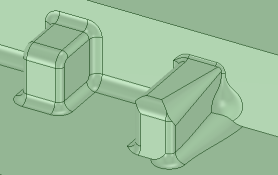
 eines Modell ist einzigartig, daher sind für die verschiedenen Bereiche möglicherweise verschiedene Herangehensweisen zum Entfernen von Rundungen erforderlich.
eines Modell ist einzigartig, daher sind für die verschiedenen Bereiche möglicherweise verschiedene Herangehensweisen zum Entfernen von Rundungen erforderlich. der Rundung
der Rundung oder Rundungsgruppe
oder Rundungsgruppe auswählen.
auswählen.
Um eine genaue und vollständige Entfernung der Rundungen sicherzustellen, die Rundungen in umgekehrter Reihenfolge der Erstellung entfernen, wie im nachfolgenden Beispiel eines Modells mit farbigen Rundungen veranschaulicht:
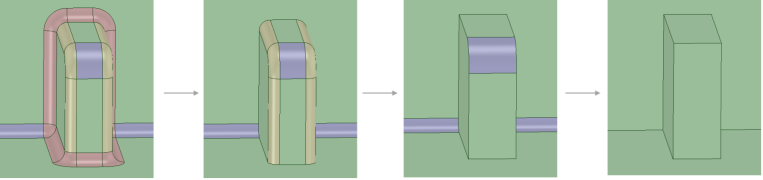
Eine Rundung aufspalten und teilweise entfernen:
aufspalten und teilweise entfernen:
Auf der Registerkarte "Vorbereiten" im Menü "Entfernen" auf Rundungen klicken.
Die Aufspaltung in eine Rundung vermeiden. Stattdessen die Aufspaltung an einer der beiden Seiten platzieren. Es ist möglicherweise erforderlich, eine oder mehrere Rundungen aufzuspalten und teilweise zu entfernen, bevor angrenzende Rundungen entfernt werden können, insbesondere dann, wenn sich zwei oder mehr abgerundete Flächen an einer Kante
vermeiden. Stattdessen die Aufspaltung an einer der beiden Seiten platzieren. Es ist möglicherweise erforderlich, eine oder mehrere Rundungen aufzuspalten und teilweise zu entfernen, bevor angrenzende Rundungen entfernt werden können, insbesondere dann, wenn sich zwei oder mehr abgerundete Flächen an einer Kante oder an einer Ecke
oder an einer Ecke treffen. Die abgerundete Fläche
treffen. Die abgerundete Fläche wird in der Mitte aufgespalten und gefüllt. Zur Auswahl von Flächen oder Überdeckungsflächen das Werkzeug Flächen verwenden.
wird in der Mitte aufgespalten und gefüllt. Zur Auswahl von Flächen oder Überdeckungsflächen das Werkzeug Flächen verwenden.
Beim Bewegen der Maus über die tangentiale Kante der abgerundeten Fläche
der abgerundeten Fläche werden die Aufspaltungslinien der Rundungen angezeigt. Diese Linien verdeutlichen, wo die Rundung
werden die Aufspaltungslinien der Rundungen angezeigt. Diese Linien verdeutlichen, wo die Rundung aufgespalten wird, wie nachfolgend veranschaulicht. Die Aufspaltungslinien können durch Bewegen der Maus verschoben werden.
aufgespalten wird, wie nachfolgend veranschaulicht. Die Aufspaltungslinien können durch Bewegen der Maus verschoben werden.
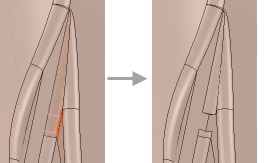
Gegebenenfalls im Fensterbereich "Optionen" mithilfe der Option Überdeckungsbreite den zu entfernenden Prozentsatz der verrundeten Fläche
"Optionen" mithilfe der Option Überdeckungsbreite den zu entfernenden Prozentsatz der verrundeten Fläche ändern.
ändern.
 klicken, um die abgerundete Fläche
klicken, um die abgerundete Fläche aufzuspalten.
aufzuspalten.Im Strukturbaum auf ein Objekt
auf ein Objekt klicken, um alle Rundungen des Objekts auszuwählen.
klicken, um alle Rundungen des Objekts auszuwählen.
Im Grafikbereich eine abgerundete Fläche auswählen. Zum Auswählen mehrerer Flächen kann die Strg-Taste gedrückt gehalten werden, während Flächen ausgewählt werden, oder es kann eine Auswahlbox gezeichnet werden.
auswählen. Zum Auswählen mehrerer Flächen kann die Strg-Taste gedrückt gehalten werden, während Flächen ausgewählt werden, oder es kann eine Auswahlbox gezeichnet werden.
Die Strg-Taste drücken und klicken, um die Auswahl einer Fläche aufzuheben.
aufzuheben.
Im Kontextmenü Auswählen > Auswahlbox verwenden auswählen. Die Maus über den zu entfernenden Bereich
Auswählen > Auswahlbox verwenden auswählen. Die Maus über den zu entfernenden Bereich bewegen, um die auszuwählenden Teile zu identifizieren. Das Auswahlfeld um den Bereich
bewegen, um die auszuwählenden Teile zu identifizieren. Das Auswahlfeld um den Bereich ziehen. Während dieses Werkzeug aktiviert ist, können nur abgerundete Flächen ausgewählt werden.
ziehen. Während dieses Werkzeug aktiviert ist, können nur abgerundete Flächen ausgewählt werden.
Zur Auswahl von Flächen oder Überdeckungsflächen das Werkzeug  Flächen verwenden.
Flächen verwenden.
SpaceClaim entfernt die ausgewählten verrundeten Flächen und ersetzt sie durch eine scharfe Kante .
.
Die folgenden Werkzeughilfen unterstützen diesen Vorgang:
unterstützen diesen Vorgang:
|
|
Die Werkzeughilfe Zu entfernende Rundungen auswählen ist standardmäßig aktiviert. Die Auswahl kann auch durch Zeichnen einer Auswahlbox im Grafikfenster |
|
|
Mit der Werkzeughilfe Abschließen wird der Vorgang abgeschlossen. F und Eingabetaste sind Kurzbefehle zum Entfernen der Rundungen. |
Im Fensterbereich "Optionen" stehen die folgenden Optionen zur Verfügung:
"Optionen" stehen die folgenden Optionen zur Verfügung:
 , die beim Klicken auf eine Kante
, die beim Klicken auf eine Kante einer vorhandenen Rundung
einer vorhandenen Rundung entfernt wird. Wenn der Cursor entlang der zur Rundung
entfernt wird. Wenn der Cursor entlang der zur Rundung tangentialen Kanten bewegt wird, wird eine Vorschau der Aufspaltung angezeigt.
tangentialen Kanten bewegt wird, wird eine Vorschau der Aufspaltung angezeigt.
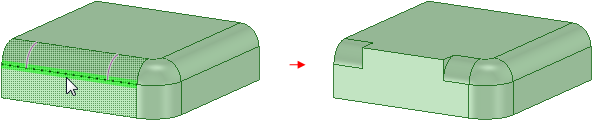
Aufspalten und teilweises Entfernen einer Rundung
und teilweises Entfernen einer Rundung
 " zum Ersetzen einer Fläche
" zum Ersetzen einer Fläche durch eine andere verwendet werden. Es können mehrere Flächen durch eine einzelne Fläche
durch eine andere verwendet werden. Es können mehrere Flächen durch eine einzelne Fläche , eine einzelne Fläche
, eine einzelne Fläche durch mehrere Flächen oder mehrere Flächen durch mehrere andere Flächen ersetzt werden.
durch mehrere Flächen oder mehrere Flächen durch mehrere andere Flächen ersetzt werden.
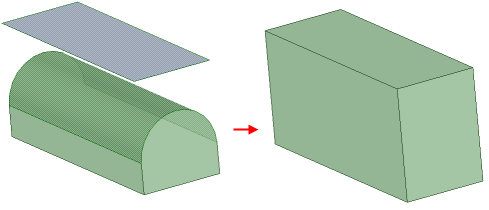
Vollständige Rundung durch eine Fläche
durch eine Fläche ersetzt
ersetzt

Ablauf beim Entfernen einer Rundung mit einer Fläche
mit einer Fläche
 ". Mit diesem Werkzeug kann eine runde Kugel erstellt und an schwierigen Geometrienähten platziert werden. Sobald die Kugel platziert wurde, kann mithilfe der Kugel die Naht aufgespalten werden, um die Rundung
". Mit diesem Werkzeug kann eine runde Kugel erstellt und an schwierigen Geometrienähten platziert werden. Sobald die Kugel platziert wurde, kann mithilfe der Kugel die Naht aufgespalten werden, um die Rundung zu entfernen. In einigen Fällen sollte eine Kette aus zwei oder mehr Kugeln erstellt werden, um beim Entfernen größerer oder komplexerer Rundungsbereiche zu helfen.
zu entfernen. In einigen Fällen sollte eine Kette aus zwei oder mehr Kugeln erstellt werden, um beim Entfernen größerer oder komplexerer Rundungsbereiche zu helfen.

Eine Rundung mit dem Werkzeug "Kugel" aufspalten und teilweise entfernen
mit dem Werkzeug "Kugel" aufspalten und teilweise entfernen
© Copyright 2015 SpaceClaim Corporation. Alle Rechte vorbehalten.